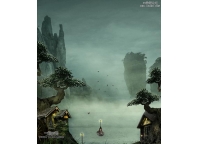为空白瓷瓶添加古典纹饰
来源:不详
作者:佚名
学习:5978人次
为空白瓷瓶添加古典纹饰原图:


 瓷瓶1.jpg (50.66 KB)
瓷瓶1.jpg (50.66 KB)
2007-7-10 23:43
效果图:


 瓷瓶2.jpg (89.57 KB)
瓷瓶2.jpg (89.57 KB)
2007-7-10 23:43
1.用PS的钢笔工具抠出瓶子的外圈(备用),如图效果。


 瓷瓶3.jpg (59.02 KB)
瓷瓶3.jpg (59.02 KB)
2007-7-10 23:43
2.把搜集的花纹放进来


 瓷瓶4.jpg (44.63 KB)
瓷瓶4.jpg (44.63 KB)
2007-7-10 23:43
3.通过编辑-变换-变形,根据花瓶结构对花纹进行调整 。


 瓷瓶5.jpg (47.53 KB)
瓷瓶5.jpg (47.53 KB)
2007-7-10 23:43
4.调整完成后,把图层模式改为正片叠底


 瓷瓶6.jpg (25.05 KB)
瓷瓶6.jpg (25.05 KB)
2007-7-10 23:43
5.同样用上面的方法对花瓶中间部分处理。


 瓷瓶7.jpg (38.94 KB)
瓷瓶7.jpg (38.94 KB)
2007-7-10 23:43
6.同样用上面的方法对花瓶底部部分处理。


 瓷瓶8.jpg (30.55 KB)
瓷瓶8.jpg (30.55 KB)
2007-7-10 23:43
7.根据第一步的路径,对刚才3个图层都进行蒙版处理。


 瓷瓶9.jpg (62.98 KB)
瓷瓶9.jpg (62.98 KB)
2007-7-10 23:43
8.放进瓶子中间的主要图案 。


 瓷瓶10.jpg (43.87 KB)
瓷瓶10.jpg (43.87 KB)
2007-7-10 23:43
9.同样对图案进行变形处理,图层模式为正片叠底。


 瓷瓶11.jpg (65.36 KB)
瓷瓶11.jpg (65.36 KB)
2007-7-10 23:43
10利用第一步的路径为瓶子右面进行处理。

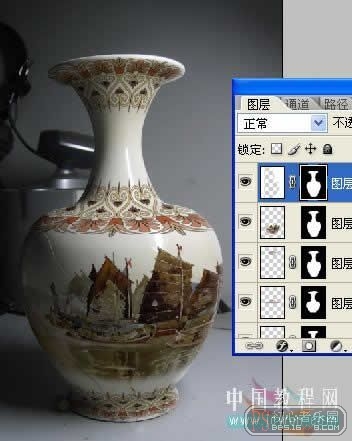
 瓷瓶12.jpg (70.92 KB)
瓷瓶12.jpg (70.92 KB)
2007-7-10 23:43
11对整个图象进行亮度对比度的调整,结束。


 瓷瓶13.jpg (68.82 KB)
瓷瓶13.jpg (68.82 KB)
2007-7-10 23:43


 瓷瓶1.jpg (50.66 KB)
瓷瓶1.jpg (50.66 KB)2007-7-10 23:43
效果图:


 瓷瓶2.jpg (89.57 KB)
瓷瓶2.jpg (89.57 KB)2007-7-10 23:43
1.用PS的钢笔工具抠出瓶子的外圈(备用),如图效果。


 瓷瓶3.jpg (59.02 KB)
瓷瓶3.jpg (59.02 KB)2007-7-10 23:43
2.把搜集的花纹放进来


 瓷瓶4.jpg (44.63 KB)
瓷瓶4.jpg (44.63 KB)2007-7-10 23:43
3.通过编辑-变换-变形,根据花瓶结构对花纹进行调整 。


 瓷瓶5.jpg (47.53 KB)
瓷瓶5.jpg (47.53 KB)2007-7-10 23:43
4.调整完成后,把图层模式改为正片叠底


 瓷瓶6.jpg (25.05 KB)
瓷瓶6.jpg (25.05 KB)2007-7-10 23:43
5.同样用上面的方法对花瓶中间部分处理。


 瓷瓶7.jpg (38.94 KB)
瓷瓶7.jpg (38.94 KB)2007-7-10 23:43
6.同样用上面的方法对花瓶底部部分处理。


 瓷瓶8.jpg (30.55 KB)
瓷瓶8.jpg (30.55 KB)2007-7-10 23:43
7.根据第一步的路径,对刚才3个图层都进行蒙版处理。


 瓷瓶9.jpg (62.98 KB)
瓷瓶9.jpg (62.98 KB)2007-7-10 23:43
8.放进瓶子中间的主要图案 。


 瓷瓶10.jpg (43.87 KB)
瓷瓶10.jpg (43.87 KB)2007-7-10 23:43
9.同样对图案进行变形处理,图层模式为正片叠底。


 瓷瓶11.jpg (65.36 KB)
瓷瓶11.jpg (65.36 KB)2007-7-10 23:43
10利用第一步的路径为瓶子右面进行处理。

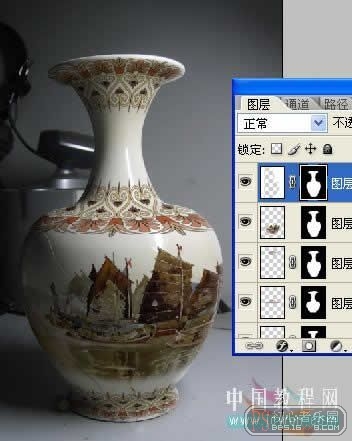
 瓷瓶12.jpg (70.92 KB)
瓷瓶12.jpg (70.92 KB)2007-7-10 23:43
11对整个图象进行亮度对比度的调整,结束。


 瓷瓶13.jpg (68.82 KB)
瓷瓶13.jpg (68.82 KB)2007-7-10 23:43
学习 · 提示
相关教程
关注大神微博加入>>
网友求助,请回答!